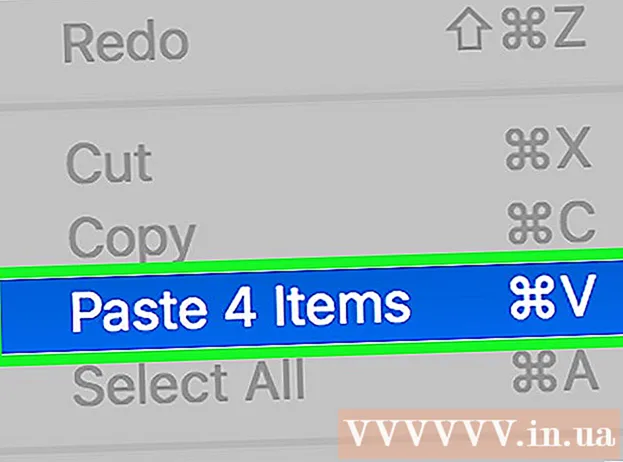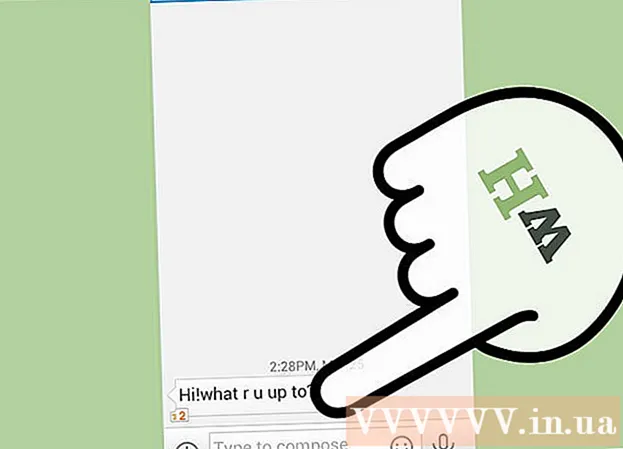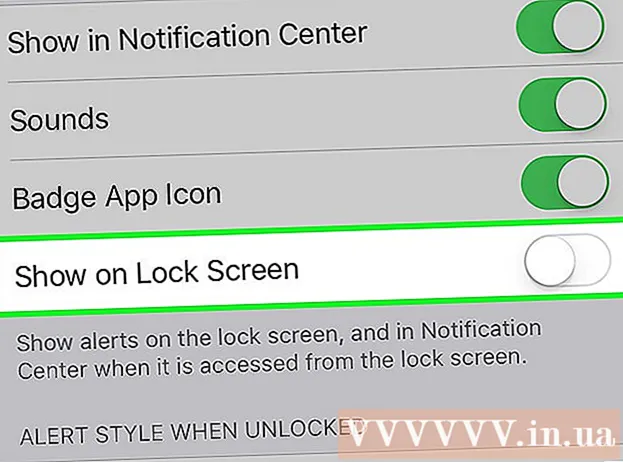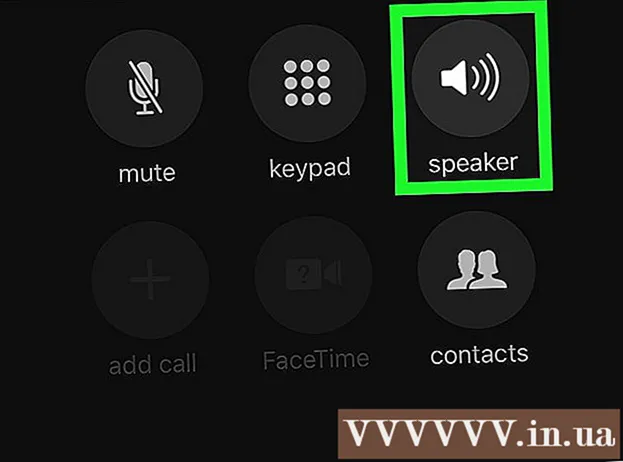Autora:
Florence Bailey
Data De La Creació:
27 Març 2021
Data D’Actualització:
1 Juliol 2024

Content
- Passos
- Mètode 1 de 3: resolució de problemes habituals de Gmail
- Mètode 2 de 3: fer servir el Centre d’assistència de Gmail
- Mètode 3 de 3: informar d'errors a Gmail
- Consells
- Advertiments
Aquest article us mostrarà com utilitzar el Centre d’assistència de Google Gmail i com informar a Google de problemes amb Gmail.
Passos
Mètode 1 de 3: resolució de problemes habituals de Gmail
 1 Canvieu o restableix la contrasenya de Gmail. Un dels motius més habituals per contactar amb Google o Gmail és restablir una contrasenya oblidada de Gmail. Podeu restablir la vostra contrasenya al compte de Gmail (només per a ordinadors).
1 Canvieu o restableix la contrasenya de Gmail. Un dels motius més habituals per contactar amb Google o Gmail és restablir una contrasenya oblidada de Gmail. Podeu restablir la vostra contrasenya al compte de Gmail (només per a ordinadors). - Si coneixeu la contrasenya i només voleu canviar-la, podeu fer-la tant en un ordinador com en un dispositiu mòbil.
Malauradament, no és possible contactar directament amb Google. No podeu trucar ni enviar correu electrònic al servei d'assistència de Gmail perquè Google no publica números de telèfon ni adreces de correu electrònic. Tot i això, podeu utilitzar el Centre d’assistència de Google i provar de solucionar el problema que teniu.
 2 Apreneu a utilitzar Gmail. Feu això si no esteu familiaritzat amb Gmail o la seva nova interfície.
2 Apreneu a utilitzar Gmail. Feu això si no esteu familiaritzat amb Gmail o la seva nova interfície.  3 Bloqueja els correus electrònics dels remitents no desitjats. Per fer-ho, bloquegeu les adreces de correu electrònic d’aquests remitents.
3 Bloqueja els correus electrònics dels remitents no desitjats. Per fer-ho, bloquegeu les adreces de correu electrònic d’aquests remitents.  4 Marqueu els correus electrònics no desitjats com a correu brossa. Si rebeu correus electrònics no desitjats, marqueu-los com a correu brossa perquè, en el futur, Gmail els enviï immediatament a la vostra carpeta de correu brossa.
4 Marqueu els correus electrònics no desitjats com a correu brossa. Si rebeu correus electrònics no desitjats, marqueu-los com a correu brossa perquè, en el futur, Gmail els enviï immediatament a la vostra carpeta de correu brossa.  5 Afegiu contactes al vostre compte de Gmail. Per fer-ho, utilitzeu l'aplicació Contactes a la carpeta Safata d'entrada.
5 Afegiu contactes al vostre compte de Gmail. Per fer-ho, utilitzeu l'aplicació Contactes a la carpeta Safata d'entrada.  6 Recupereu correus electrònics suprimits. Si cerqueu un correu electrònic que hàgiu suprimit accidentalment durant els darrers 30 dies, traieu-lo de la paperera.
6 Recupereu correus electrònics suprimits. Si cerqueu un correu electrònic que hàgiu suprimit accidentalment durant els darrers 30 dies, traieu-lo de la paperera. - També podeu consultar la carpeta de correu arxivada. Per fer-ho, feu clic a Tots els correus electrònics a la part esquerra de la safata d'entrada de Gmail; és possible que hàgiu de fer clic a Més i desplaçar-vos cap avall per trobar aquesta opció primer.
 7 Actualitzeu l'aplicació Gmail. Si l'aplicació mòbil de Gmail no està actualitzada, és possible que tingueu problemes de sincronització de correu electrònic i d'inici de sessió. Per actualitzar aquesta aplicació:
7 Actualitzeu l'aplicació Gmail. Si l'aplicació mòbil de Gmail no està actualitzada, és possible que tingueu problemes de sincronització de correu electrònic i d'inici de sessió. Per actualitzar aquesta aplicació: - iPhone - obriu l'App Store
 , feu clic a Actualitzacions i, a continuació, feu clic a Actualitza a la dreta de l'aplicació Gmail.
, feu clic a Actualitzacions i, a continuació, feu clic a Actualitza a la dreta de l'aplicació Gmail. - Android - obriu Play Store
 , premeu ☰, toqueu Les meves aplicacions i jocs i, a continuació, toqueu Actualitza a la dreta de l'aplicació Gmail.
, premeu ☰, toqueu Les meves aplicacions i jocs i, a continuació, toqueu Actualitza a la dreta de l'aplicació Gmail.
- iPhone - obriu l'App Store
Mètode 2 de 3: fer servir el Centre d’assistència de Gmail
 1 Obriu la pàgina d'ajuda de Gmail. Aneu a https://support.google.com/mail/ al navegador web de l'ordinador.
1 Obriu la pàgina d'ajuda de Gmail. Aneu a https://support.google.com/mail/ al navegador web de l'ordinador.  2 Seleccioneu una categoria de tema. Seleccioneu una de les categories a sota de la barra de cerca de la pàgina manual. La categoria s'expandeix i la pantalla mostra una llista de temes relacionats.
2 Seleccioneu una categoria de tema. Seleccioneu una de les categories a sota de la barra de cerca de la pàgina manual. La categoria s'expandeix i la pantalla mostra una llista de temes relacionats. - També podeu trobar un tema. Per fer-ho, feu clic a la barra de cerca a la part superior de la pàgina, introduïu una paraula o frase que descrigui el vostre problema i seleccioneu el tema adequat al menú que s'obre.
- Si no esteu segur per on començar, consulteu primer la categoria Articles populars.
 3 Trieu un tema. Feu clic al nom del tema desitjat a la categoria seleccionada.
3 Trieu un tema. Feu clic al nom del tema desitjat a la categoria seleccionada.  4 Obriu l'article d'ajuda. Feu clic a un dels enllaços que hi ha a sota de l’encapçalament del tema. S'obrirà una pàgina amb un article.
4 Obriu l'article d'ajuda. Feu clic a un dels enllaços que hi ha a sota de l’encapçalament del tema. S'obrirà una pàgina amb un article.  5 Empleneu el formulari si cal. Alguns articles d’ajuda requereixen que introduïu informació o que seleccioneu un tipus de problema; en aquest cas, seguiu les instruccions que apareixen a la pantalla.
5 Empleneu el formulari si cal. Alguns articles d’ajuda requereixen que introduïu informació o que seleccioneu un tipus de problema; en aquest cas, seguiu les instruccions que apareixen a la pantalla.  6 Llegiu l'article complet d'ajuda. En primer lloc, llegiu l'article fins al final i, a continuació, seguiu els passos segons les instruccions descrites a l'article.
6 Llegiu l'article complet d'ajuda. En primer lloc, llegiu l'article fins al final i, a continuació, seguiu els passos segons les instruccions descrites a l'article.  7 Seguiu les instruccions de l'article d'ajuda. Potser és així com solucioneu el problema amb Gmail; en cas contrari, torneu a la pàgina manual de Gmail i seleccioneu una categoria, un tema i un article diferents per intentar solucionar el problema amb un mètode diferent.
7 Seguiu les instruccions de l'article d'ajuda. Potser és així com solucioneu el problema amb Gmail; en cas contrari, torneu a la pàgina manual de Gmail i seleccioneu una categoria, un tema i un article diferents per intentar solucionar el problema amb un mètode diferent.
Mètode 3 de 3: informar d'errors a Gmail
 1 Obriu Gmail. Aneu a https://www.gmail.com/ al navegador web de l'ordinador. La safata d'entrada de Gmail s'obrirà si heu iniciat la sessió al vostre compte de Google en un navegador.
1 Obriu Gmail. Aneu a https://www.gmail.com/ al navegador web de l'ordinador. La safata d'entrada de Gmail s'obrirà si heu iniciat la sessió al vostre compte de Google en un navegador. - Si encara no heu iniciat la sessió, introduïu la vostra adreça de correu electrònic, feu clic a Següent, introduïu la contrasenya de Gmail i feu clic a Següent.
- Si no coneixeu la vostra contrasenya de Gmail, restabliu-la i inicieu la sessió amb la contrasenya nova.
 2 Aneu a la pàgina de Gmail amb l'error. Si voleu informar a Google d'un error específic a la safata d'entrada de Gmail, aneu a la pàgina d'errors i assegureu-vos que aparegui a la pantalla.
2 Aneu a la pàgina de Gmail amb l'error. Si voleu informar a Google d'un error específic a la safata d'entrada de Gmail, aneu a la pàgina d'errors i assegureu-vos que aparegui a la pantalla. - Si no hi ha cap error a Gmail, ometeu aquest pas.
 3 Feu clic a "Configuració"
3 Feu clic a "Configuració"  . És una opció a la part superior dreta de la pàgina de Gmail. S'obrirà un menú.
. És una opció a la part superior dreta de la pàgina de Gmail. S'obrirà un menú.  4 Fer clic a Publica una ressenya. És una opció a la part inferior del menú. S'obrirà una finestra amb un formulari per emplenar.
4 Fer clic a Publica una ressenya. És una opció a la part inferior del menú. S'obrirà una finestra amb un formulari per emplenar.  5 Introduïu la vostra ressenya. Feu clic al quadre de text blanc "Envia comentaris" a la part superior del formulari i, tot seguit, introduïu el que vulgueu dir a Google.
5 Introduïu la vostra ressenya. Feu clic al quadre de text blanc "Envia comentaris" a la part superior del formulari i, tot seguit, introduïu el que vulgueu dir a Google.  6 Seleccioneu l'àrea per a la captura de pantalla. Feu clic a la captura de pantalla que hi ha a sota del quadre de text i, a continuació, manteniu premut el botó del ratolí i arrossegueu sobre l'àrea que vulgueu seleccionar. Feu clic a "Finalitza" per desar la captura de pantalla.
6 Seleccioneu l'àrea per a la captura de pantalla. Feu clic a la captura de pantalla que hi ha a sota del quadre de text i, a continuació, manteniu premut el botó del ratolí i arrossegueu sobre l'àrea que vulgueu seleccionar. Feu clic a "Finalitza" per desar la captura de pantalla. - Si no informeu d'un error real a Gmail, desmarqueu la casella de selecció "Adjunta una captura de pantalla".
 7 Fer clic a enviar. És un botó a la part inferior del formulari. S'enviarà un missatge d'error al servei d'assistència de Gmail.
7 Fer clic a enviar. És un botó a la part inferior del formulari. S'enviarà un missatge d'error al servei d'assistència de Gmail.
Consells
- A la pàgina d’ajuda de Gmail es pot trobar una solució a gairebé qualsevol problema.
- També podeu obrir el fòrum d’ajuda de Gmail per trobar solucions als problemes dels usuaris de Gmail.
Advertiments
- No podreu trucar ni escriure al servei d'assistència de Gmail; qualsevol número de telèfon o adreça de correu electrònic que suposadament pertanyi al servei d'assistència de Gmail és fraudulent.